linux下配置vsftp(初级笔记)
Linux vsftpd匿名用户开放上传,写入,创建,删除权限
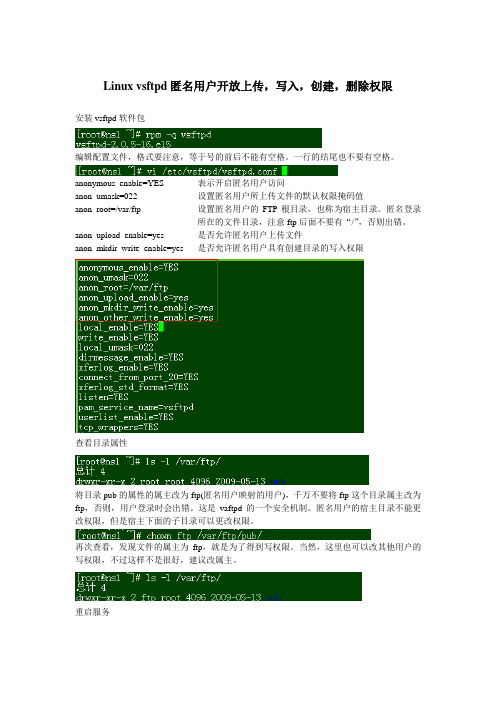
Linux vsftpd匿名用户开放上传,写入,创建,删除权限
安装vsftpd软件包
编辑配置文件,格式要注意,等于号的前后不能有空格。
一行的结尾也不要有空格。
anonymous_enable=YES 表示开启匿名用户访问
anon_umask=022 设置匿名用户所上传文件的默认权限掩码值
anon_root=/var/ftp 设置匿名用户的FTP根目录,也称为宿主目录。
匿名登录
所在的文件目录,注意ftp后面不要有“/”,否则出错。
anon_upload_enable=yes 是否允许匿名用户上传文件
anon_mkdir_write_enable=yes是否允许匿名用户具有创建目录的写入权限
查看目录属性
将目录pub的属性的属主改为ftp(匿名用户映射的用户),千万不要将ftp这个目录属主改为ftp,否则,用户登录时会出错。
这是vaftpd的一个安全机制。
匿名用户的宿主目录不能更改权限,但是宿主下面的子目录可以更改权限。
再次查看,发现文件的属主为ftp,就是为了得到写权限。
当然,这里也可以改其他用户的写权限,不过这样不是很好,建议改属主。
重启服务
打开我的电脑,在地址栏输入ftp://192.168.100.254默认就是匿名登录
往里面上传文件,发现出错。
因为宿主目录没有写权限
打开pub,这是宿主目录的子目录,拥有写权限,因此可以上传文件
也可以创建文件
删除文件时,发现出错
更改配置文件,允许匿名用户有其他写入权限,如改名,覆盖,删除。
覆盖相当于删除同名文件。
重启服务
选择删除
新建文件夹没有了。
vsftp配置安装以及权限设置

vsftpd FTP服务器架设在windows上完了完server-u,很简单,一个小时就能完成ftp服务器的假设,在liunx下要架设一个ftp就没那么容易了,在网上找了找资料在windows上架设 FTP 首选 Server-u,看看资料,点点下一步,基本上10分钟就能架设一个ftp服务器了,在linux下面架设ftp服务器,确实费了我一番功夫,现在想起来,需要总结的就是看资料的时候一定要全面,并且做好一个资料要看完。
最终我选择了 vsFTPd是一款在Linux发行版中最受推崇的FTP服务器程序。
特点是小巧轻快,安全易用。
vsftpd (号称最安全的ftp 服务器)下面讲下linux 下使用vsftpd 的步骤:1.首先下载需要的软件,双机直接安装:a.vsftpd-2.0.1-5.EL4.5.i386.rpm (在liunx4 的第一张光盘)b.db4-utils-4.2.52-7.1.i386.rpm (在liunx4 的第三张光盘) ,用来加密虚拟用户密码等文件的工具2.启动vsftpd服务在控制台执行 service vsftpd start ,如果没有什么问题,你可以看到服务启动的进程号,如果出现了问题,你可以试着将 gssftp 这个服务停掉,执行service vsftpd stop 因为这个服务或许会造成冲突查看vsftpd服务器启动情况 service vsftpd status3.用客户端工具连接ftp服务器在window操作系统下,打开命令提示符,输入 ftp 133.64.81.164 回车然后使用默认的用户名(ftp)和密码(ftp) ,就可以登录ftp服务器了,或者你也可以使用系统用户的用户名和口令登录ftp服务器。
经过以上3个步骤我们就完成了ftp服务器的假设,但是这里有许多问题a.安全性,匿名用户也可以登录,进行操作b.用户登录以后并没有锁定目录c.用户的权限配置没有体现还有其他的问题,基于这些问题,需要我们了解下 vsftpd的工作原理,上面的操作都是基于一下的3个配置文件的vsftp相关配置文件说明/etc/vsftpd/vsftpd.conf/etc/vsftpd.ftpusers/etc/er_list其中,/etc/vsftpd/vsftpd.conf 是主配置文件。
Linux下FTP服务器的安装和配置(详细)

Linux下FTP服务器的安装和配置(详细)Linux下FTP服务器的安装和配置在Internet上FTP(File Transfer Protocol,⽂件传输协议)扮演着⼗分重要的⾓⾊。
我们可以通过FTP与远程机器传输交换⽂件数据,下载或上传最新的软件。
基本的FTP服务器根据服务的对象可以分为两种,⼀种是Unix(当然也包括Linux)系统基本的FTP服务器,使⽤者是服务器上合法的⽤户;⽽另⼀种是匿名FTP服务器(Anonmous FTP Service),任何⼈只要使⽤anonmous 或ftp帐号并提供电⼦邮件地址作为⼝令就可以使⽤FTP服务。
对于系统中合法的⽤户,其登录⽬录为他们的home⽬录;如果是匿名⽤户登录的话,登录后会到/home/ftp这个⽬录中,该除⾮我们在该⽬录中存放下载⽂件,否则匿名FTP使⽤者将不能做任何事情。
在本章,我们将详细地介绍FTP 服务器的安装、配置以及服务器的维护。
安装FTP服务器在Linux的发⾏套件中都有FTP服务器的软件包wu-ftpd(Washington University FTP server),这是⽬前最流⾏的⼀种免费FTP服务器软件,⽬前绝⼤多数的FTP站点都是由wu-ftpd来架设的,⽽wu-ftp如此流⾏的原因是因为它强⼤的功能,例如:·可控制不同⽹域的机器对 FTP服务器的存取权限和访问时段。
·使⽤者在下载⽂件时,可⾃动对⽂件进⾏压缩或解压缩⼯作。
·可以记录⽂件上传或下载的过程。
·可以限制最⾼访问⼈数,以维持系统的最佳运⾏效率。
·可显⽰相关的信息,以便⽤户了解当前的接收状态。
·可暂时关闭FTP服务器,以便系统维护。
在安装系统时如果选择了wu-ftpd软件包,就会⾃动安装。
但如果我们想要使⽤最新的FTP软件包的话,可以到全世界各⼤FTP站点下载。
⽬前最新的版本是wu-ftpd-2.5.0,得到了wu-ftpd-2.5.0.tar.gz后,请按照我们下⾯的步骤进⾏安装。
linux下配置FTP服务器步骤

一、创建匿名FTP服务器的方法1。
增加新用户ftp,设置其主目录对任何用户都无写权限;2。
新建立一个组anonymou,它只能被匿名ftp使用;3.在ftp用户的主目录下创建一个bin目录,它属于root用户,而且对任何用户都不能写;4。
在ftp用户主目录下创建一个etc目录,它属于root用户,而且对任何用户都不能写;5.在ftp用户主目录下创建一个public目录,它属于ftp用户,而且对任何用户都能写。
如果由于安全等原因,您不允许其他用户在您的计算机上具有存储能力,那么您可以将其权限设置成555;6.将ls程序放到已创建的bin目录下,并将其修改成111方式,即对任何用户只能执行;7。
在已创建的etc目录下,创建passwd和group两个文件,并将它们设置成444方式(只读)。
二、创建匿名FTP---—在Unix下用root登录,然后按下列步骤逐步建立FTP服务器.1.建立新组anonymou----#mkgroupanonymou2.建立新用户ftp,且ftp用户属于anonymou组—--—#mkuserpgrp=‘nonymou'home=‘ /u/anonymou’ftp3。
在用户目录下建立相关的目录#cd/u/anonymou#mkdiretc#mkdirbin#mkdirpublic4。
将ls拷贝到/usr/anonymou/bin下,并设置其读写属性#cp/bin/ls./bin#chmod111。
/bin/ls5.创建/u/anonymou/etc/group文件————在该文件中增加一行:anonymou:!:201:6.创建/u/anonymou/etc/passwd文件--—-在该文件中增加一行:ftp:*:213:201::/u/anonymou:/bin/ksh7。
修改/u/anonymou/etc/group文件和/u/anonymou/etc/passwd文件的属性#chmod444/u/anonymou/etc/passwd—--—#chmod444/u/anonymou/etc/group8。
杨海艳-主讲-linux之VsFTP配置步骤截图
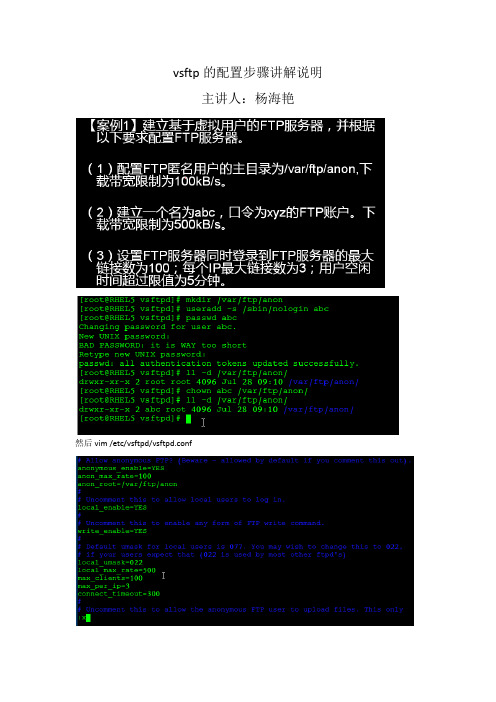
vsftp的配置步骤讲解说明主讲人:杨海艳然后vim /etc/vsftpd/vsftpd.confservice vsftpd restart【案例1】建立基于虚拟用户的FTP服务器,并根据以下要求配置FTP服务器。
(1)配置FTP匿名用户的主目录为/var/ftp/anon。
下载带宽限制为100kB/s(2)建立一个名为abc,口令为xyz的FTP账户。
下载带宽限制为500kB/s。
(3)设置FTP服务器同时登录到FTP服务器的最大链接数为100;每个IP最大链接数为3;用户空闲时间超过限值为5分钟。
mkdir /var/ftp/anonuseradd abcpasswd abcvim /etc/vsftpd/vsftpd.conf主要内容如下anonymous_enable=YESanon_root=/var/ftp/anonanon_max_rate=100000# Uncomment this to allow local users to log in.local_enable=YESlocal_max_rate=500000max_clients=100max_per_ip=3connect_timeout=300以上是本地的LOCAL用户下面是用虚拟用户来实现vim /etc/vsftpd/vuser内容如下tom123生成数据库文件db_load -T -t hash -f /etc/vsftpd/vuser /etc/vsftpd/vuser.dbchmod 600 /etc/vsftpd/vuser.dbvim /etc/pam.d/vsftpd注释掉原来的内容然后加入auth required pam_userdb.so db=/etc/vsftpd/vuseraccount required pam_userdb.so db=/etc/vsftpd/vuser最后编辑VSFTPD.CONF加入下面两句guest_enable=YESguest_username=abc大家可以自行测试。
Linux1 FTP服务器 vsFTP的启动模式
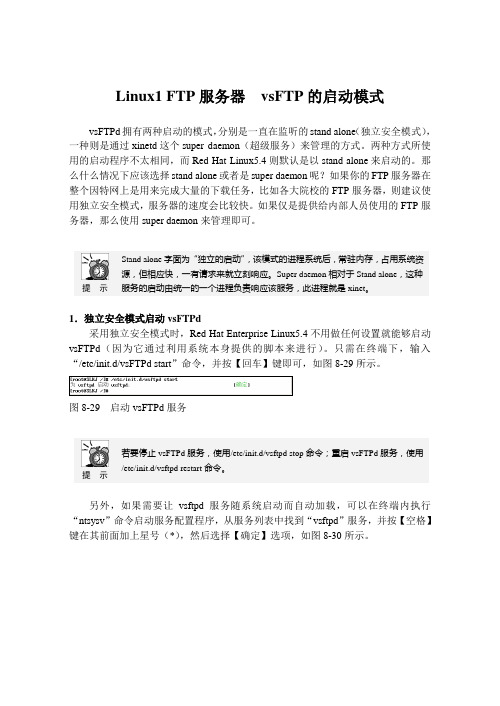
Linux1 FTP 服务器 vsFTP 的启动模式vsFTPd 拥有两种启动的模式,分别是一直在监听的stand alone (独立安全模式),一种则是通过xinetd 这个super daemon (超级服务)来管理的方式。
两种方式所使用的启动程序不太相同,而Red Hat Linux5.4则默认是以stand alone 来启动的。
那么什么情况下应该选择stand alone 或者是super daemon 呢?如果你的FTP 服务器在整个因特网上是用来完成大量的下载任务,比如各大院校的FTP 服务器,则建议使用独立安全模式,服务器的速度会比较快。
如果仅是提供给内部人员使用的FTP 服务器,那么使用super daemon 来管理即可。
1.独立安全模式启动vsFTPd采用独立安全模式时,Red Hat Enterprise Linux5.4不用做任何设置就能够启动vsFTPd (因为它通过利用系统本身提供的脚本来进行)。
只需在终端下,输入“/etc/init.d/vsFTPd start ”命令,并按【回车】键即可,如图8-29所示。
图8-29 启动vsFTPd 服务另外,如果需要让vsftpd 服务随系统启动而自动加载,可以在终端内执行“ntsysv ”命令启动服务配置程序,从服务列表中找到“vsftpd ”服务,并按【空格】键在其前面加上星号(*),然后选择【确定】选项,如图8-30所示。
提 示Stand alone 字面为“独立的启动”,该模式的进程系统后,常驻内存,占用系统资源,但相应快,一有请求来就立刻响应。
Super daemon 相对于Stand alone ,这种服务的启动由统一的一个进程负责响应该服务,此进程就是xinet 。
提 示若要停止vsFTPd 服务,使用/etc/init.d/vsftpd stop 命令;重启vsFTPd 服务,使用/etc/init.d/vsftpd restart 命令。
vsftpd配置详解
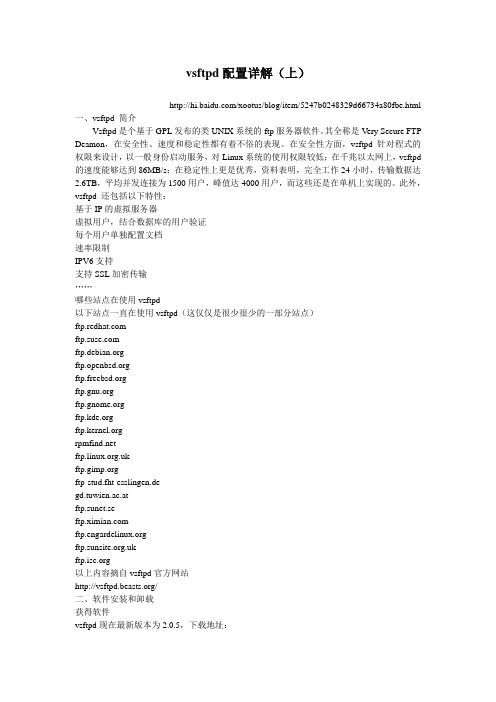
vsftpd配置详解(上)/xootus/blog/item/5247b0248329d66734a80fbe.html 一、vsftpd 简介Vsftpd是个基于GPL发布的类UNIX系统的ftp服务器软件。
其全称是Very Secure FTP Deamon,在安全性、速度和稳定性都有着不俗的表现。
在安全性方面,vsftpd针对程式的权限来设计,以一般身份启动服务,对Linux系统的使用权限较低;在千兆以太网上,vsftpd 的速度能够达到86MB/s;在稳定性上更是优秀,资料表明,完全工作24小时,传输数据达2.6TB,平均并发连接为1500用户,峰值达4000用户,而这些还是在单机上实现的。
此外,vsftpd 还包括以下特性:基于IP的虚拟服务器虚拟用户,结合数据库的用户验证每个用户单独配置文档速率限制IPV6支持支持SSL加密传输……哪些站点在使用vsftpd以下站点一直在使用vsftpd(这仅仅是很少很少的一部分站点)ftp-stud.fht-esslingen.degd.tuwien.ac.atftp.sunet.se以上内容摘自vsftpd官方网站/二、软件安装和卸载获得软件vsftpd现在最新版本为2.0.5,下载地址:ftp:///users/cevans/vsftpd-2.0.5.tar.gz软件安装解压软件,编辑builddefs.h文档# tar zxvf vsftpd-2.0.5.tar.gz# cd vsftpd-2.0.5# vi builddefs.h找到下面三行,其含义如右所示#undef VSF_BUILD_TCPWRAPPERS //是否允许使用TCP Wrappers#define VSF_BUILD_PAM //是否允许使用PAM认证#undef VSF_BUILD_SSL //是否允许使用SSL假如要允许以上所示某项功能,使把undef改为define即可,注意每行前的“#“号不是注释,不能去掉(熟悉C语言的同志应该知道这个“#”是什么意思)。
VSFTPD配置方法
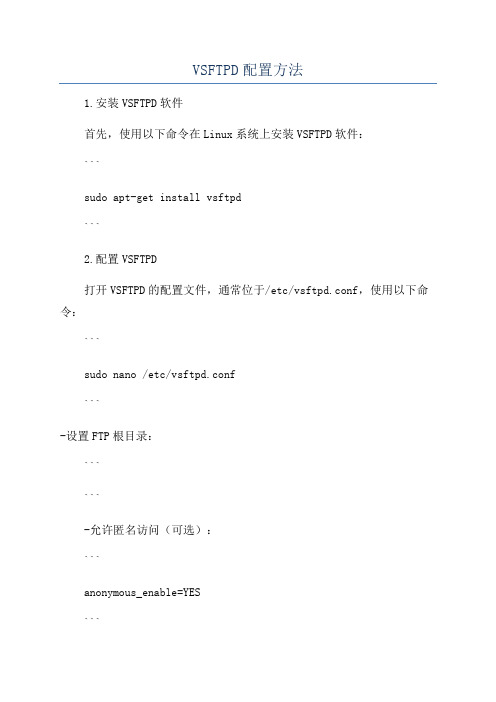
VSFTPD配置方法1.安装VSFTPD软件首先,使用以下命令在Linux系统上安装VSFTPD软件:```sudo apt-get install vsftpd```2.配置VSFTPD打开VSFTPD的配置文件,通常位于/etc/vsftpd.conf,使用以下命令:```sudo nano /etc/vsftpd.conf```-设置FTP根目录:``````-允许匿名访问(可选):```anonymous_enable=YES```-关闭匿名上传(可选):```anon_upload_enable=NO```-允许本地用户登录:```local_enable=YES```-限制用户仅访问其主目录:```chroot_local_user=YES```将用户限制在其主目录下,防止访问系统其他部分。
-设置FTP用户的权限:```file_open_mode=0777local_umask=022```file_open_mode设置为0777将文件权限设置为可读写执行,local_umask设置为022保证新创建的文件和文件夹的权限正确。
``````3.重启VSFTPD服务使用以下命令重启VSFTPD服务,使配置生效:```sudo systemctl restart vsftpd```4.配置防火墙如果系统上使用了防火墙,需要修改防火墙规则以允许FTP流量通过。
根据所使用的防火墙软件和具体配置方法来进行相应的设置。
5.创建FTP用户使用以下命令创建一个FTP用户:```sudo adduser ftpuser```将ftpuser替换为你希望创建的FTP用户名。
6.设置FTP用户密码使用以下命令设置FTP用户的密码:```sudo passwd ftpuser```7.连接FTP服务器使用FTP客户端软件连接到配置好的VSFTPD服务器,使用FTP用户的用户名和密码登录即可。
以上就是VSFTPD配置的一般方法。
Linux(Centos)配置vsftp使用账号密码(虚拟用户)登录ftp进行文件上传和修改

Linux(Centos)配置vsftp使⽤账号密码(虚拟⽤户)登录ftp进⾏⽂件上传和修改安装vsftpyum install vsftpd -y安装完成之后进⼊vsftp的配置⽂件夹cd /etc/vsftpd/⽂件夹内容如下[root@VM-0-12-centos vsftpd]# lltotal 20-rw------- 1 root root 125 Oct 1400:10 ftpusers-rw------- 1 root root 361 Oct 1400:10 user_list-rw------- 1 root root 5116 Oct 1400:10 vsftpd.conf-rwxr--r-- 1 root root 338 Oct 1400:10 vsftpd_conf_migrate.sh在当前⽬录下创建⼀个⽤户名和密码的⽂件⽂件名名称为 ftp_user.txtvim /etc/vsftpd/ftp_user.txt再ftp_user.txt⽂件⾥配置⽤户和密码yvioo123456kaifa12345678其中yvioo 是ftp登录的⽤户名123456 是ftp中yvioo⽤户登录的密码kaifa 是ftp登录的⽤户名12345678 是ftp中kaifa⽤户登录的密码以此内推,可以添加多个然后保存退出wq!执⾏命令⽣成虚拟数据库db_load -T -t hash -f /etc/vsftpd/ftp_user.txt /etc/vsftpd/ftp_login.db其中/etc/vsftpd/ftp_user.txt 是上⾯存放⽤户名和密码⽂件的绝对路径/etc/vsftpd/ftp_login.db 这个是⽣成的数据库的路径数据库名称为 ftp_login.db设置⽣成的数据库的访问权限chmod 777 /etc/vsftpd/ftp_login.db编辑账号的pam验证⽂件vim /etc/pam.d/vsftpd在最上⽅增加auth sufficient pam_userdb.so db=/etc/vsftpd/ftp_loginaccount sufficient pam_userdb.so db=/etc/vsftpd/ftp_login其中db=/etc/vsftpd/ftp_login 这个就是上⼀步⽣成的虚拟数据库(⽂件名称根据⾃⼰的来),注意:这⾥不⽤加 .db 后缀如下图所⽰创建⼀个⽂件夹mkdir /home/vsftpd新建⼀个系统⽤户vsftpd⽤户登录终端设为/bin/false(即不能登录系统)useradd vsftpd -d /home/vsftpd -s /bin/false其中vsftpd 这个就是创建的⽤户的⽤户名(这个下⾯配置⽂件⾥会使⽤)/home/vsftpd 就是刚才创建的⽂件夹根据需要创建修改/etc/vsftpd/vsftpd.conf,以下设置vim /etc/vsftpd/vsftpd.conf修改配置#禁⽤匿名登⼊anonymous_enable=YES 改为 anonymous_enable=NO#监听为专⽤模式listen=NO 改为 listen=YES#将ipv6监听注释掉listen_ipv6=YES 改为 #listen_ipv6=YES在配置⽂件底部增加#对⽤户访问只限制在主⽬录不能访问其他⽬录(这个已经有了但是默认是注释的可以取消注释或者直接新增)chroot_local_user=YES#启⽤guestguest_enable=YES#使⽤虚拟账号形式(vsftpd 就是我们上⾯创建的⽤户的⽤户名)guest_username=vsftpd#虚拟账号配置⽬录(这个还没创建我们下⾯再进⾏创建,先这样写)user_config_dir=/etc/vsftpd/user_conf#对vsftpd的⽤户使⽤pam认证(这个就是我们上⾯改的pam验证⽂件的⽂件名,这个默认已经有了,所以不⽤添加,没有的话再添加)pam_service_name=vsftpd#允许本地⽤户登录(这个默认的也有了,没有的话添加上)local_enable=YES然后保存退出接着创建虚拟账号配置⽬录mkdir /etc/vsftpd/user_conf进⼊⽂件夹cd /etc/vsftpd/user_conf/创建⽂件vim /etc/vsftpd/user_config/yvioo其中yvioo 就是我们上⾯ftp_user.txt中配置的ftp的账号的⽤户名(这⾥创建的⽂件名要对应上,如果有多个ftp⽤户就创建多个ftp⽂件对应的⽤户名⽂件,然后在⾥⾯设置权限即可)然后添加write_enable=YESanon_world_readable_only=NOanon_upload_enable=YESanon_mkdir_write_enable=YESanon_other_write_enable=YESlocal_root=/data/www说明如下#是否允许登陆⽤户有写权限。
Linux下vsftp服务建立多站点的方法

Linux下vsftp服务建立多站点的方法Linux下vsftp建立多站点一、安装vsftpd包二、添加虚拟IP 地址:[root@localhost ftp3]# cd /etc/sysconfig/network-scripts/[root@localhost network-scripts]# cp ifcfg-eth0 ifcfg-eth0:1 复制网卡,[root@localhost network-scripts]# vim ifcfg-eth0:1 添加修改其中的IP地址DEVICE=eth0:1 改为eth0:1BOOTPROTO=noneHWADDR=00:0c:29:63:1b:1aONBOOT=yesNETMASK=255.255.255.0IPADDR=10.6.7.200GATEWAY=10.6.7.254TYPE=Ethernet三、编辑配置文件[root@localhost network-scripts]# cd /etc/vsftpd/[root@localhost vsftpd]# cp vsftpd.conf vsftpd.conf.bak 备份[root@localhost vsftpd]# cp vsftpd.conf vsftpd1.conf 添加站点2的配置文件[root@localhost vsftpd]# vim vsftpd.conf 添加如下:listen=yeslisten_address=10.6.7.100[root@localhost vsftpd]# vim vsftpd1.conf 添加如下:listen=yeslisten_address=10.6.7.200anon_root=/var/ftp2 匿名用户登录后的目录是/var/ftp2四、自己建立几个用户五、启动vsftpd测试或者:一、安装vsftpd包二、添加虚拟IP 地址:[root@localhost ftp3]# cd /etc/sysconfig/network-scripts/[root@localhost network-scripts]# cp ifcfg-eth0 ifcfg-eth0:1 复制网卡,[root@localhost network-scripts]# vim ifcfg-eth0:1 添加修改其中的IP地址DEVICE=eth0:1 改为eth0:1BOOTPROTO=noneHWADDR=00:0c:29:63:1b:1aONBOOT=yesNETMASK=255.255.255.0IPADDR=10.6.7.200GATEWAY=10.6.7.254TYPE=Ethernet三、建立用户和用户目录#mkdir –p /var/ftp2/ 新建目录#useradd –d /var/ftp2/ ftp2 添加ftp2用户四、编辑配置文件[root@localhost network-scripts]# cd /etc/vsftpd/[root@localhost vsftpd]# cp vsftpd.conf vsftpd.conf.bak 备份[root@localhost vsftpd]# cp vsftpd.conf vsftpd1.conf 添加站点2的配置文件[root@localhost vsftpd]# vim vsftpd.conf 添加如下:listen=yeslisten_address=10.6.7.100[root@localhost vsftpd]# vim vsftpd1.conf 添加如下:listen=yeslisten_address=10.6.7.200ftp_username=ftp2 默认登录的是ftp2用户,目录在我们刚建立在/var下的ftp2目录ftpd_banner=this is ftp2 site 这是在命令提示符下进入10.6.7.200时出现的欢迎信息。
Linux安装FTP,配置FTP,使用FileZilla连接FTP
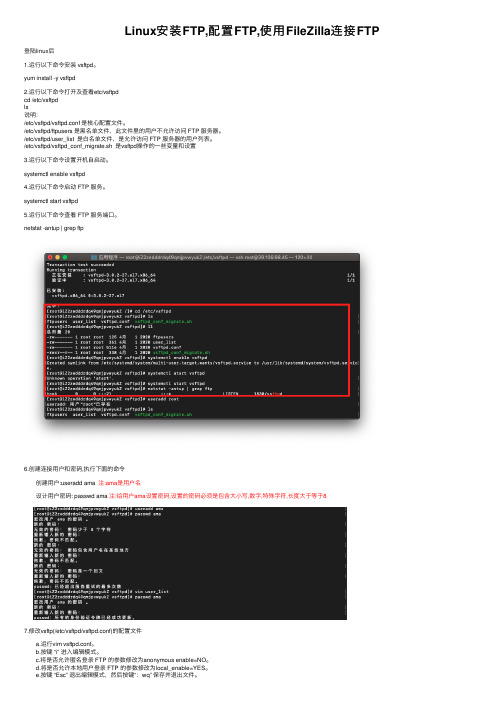
Linux安装FTP,配置FTP,使⽤FileZilla连接FTP 登陆linux后 1.运⾏以下命令安装 vsftpd。
yum install -y vsftpd2.运⾏以下命令打开及查看etc/vsftpdcd /etc/vsftpdls说明:/etc/vsftpd/vsftpd.conf 是核⼼配置⽂件。
/etc/vsftpd/ftpusers 是⿊名单⽂件,此⽂件⾥的⽤户不允许访问 FTP 服务器。
/etc/vsftpd/user_list 是⽩名单⽂件,是允许访问 FTP 服务器的⽤户列表。
/etc/vsftpd/vsftpd_conf_migrate.sh 是vsftpd操作的⼀些变量和设置3.运⾏以下命令设置开机⾃启动。
systemctl enable vsftpd4.运⾏以下命令启动 FTP 服务。
systemctl start vsftpd5.运⾏以下命令查看 FTP 服务端⼝。
netstat -antup | grep ftp6.创建连接⽤户和密码,执⾏下⾯的命令 创建⽤户:useradd ama 注:ama是⽤户名 设计⽤户密码: passwd ama 注:给⽤户ama设置密码,设置的密码必须是包含⼤⼩写,数字,特殊字符,长度⼤于等于87.修改vsftp(/etc/vsftpd/vsftpd.conf)的配置⽂件 a.运⾏vim vsftpd.conf。
b.按键 “i” 进⼊编辑模式。
c.将是否允许匿名登录 FTP 的参数修改为anonymous enable=NO。
d.将是否允许本地⽤户登录 FTP 的参数修改为local_enable=YES。
e.按键 “Esc” 退出编辑模式,然后按键“:wq” 保存并退出⽂件。
8.重启服务,执⾏下⾯的命令:systemctl restart vsftpd9.给服务器添加安全组(使⽤的是阿⾥云服务器),如下图显⽰:添加端⼝号21F打开 FileZilla,选择SFTP连接⽅式;如下图显⽰:接下来就可以直接操作FTP连接linux。
linux ftp 命令参数
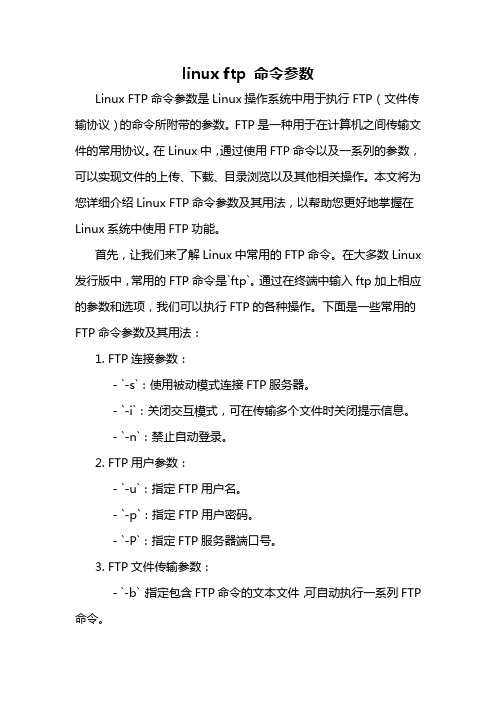
linux ftp 命令参数Linux FTP命令参数是Linux操作系统中用于执行FTP(文件传输协议)的命令所附带的参数。
FTP是一种用于在计算机之间传输文件的常用协议。
在Linux中,通过使用FTP命令以及一系列的参数,可以实现文件的上传、下载、目录浏览以及其他相关操作。
本文将为您详细介绍Linux FTP命令参数及其用法,以帮助您更好地掌握在Linux系统中使用FTP功能。
首先,让我们来了解Linux中常用的FTP命令。
在大多数Linux 发行版中,常用的FTP命令是`ftp`。
通过在终端中输入ftp加上相应的参数和选项,我们可以执行FTP的各种操作。
下面是一些常用的FTP命令参数及其用法:1. FTP连接参数:- `-s`:使用被动模式连接FTP服务器。
- `-i`:关闭交互模式,可在传输多个文件时关闭提示信息。
- `-n`:禁止自动登录。
2. FTP用户参数:- `-u`:指定FTP用户名。
- `-p`:指定FTP用户密码。
- `-P`:指定FTP服务器端口号。
3. FTP文件传输参数:- `-b`:指定包含FTP命令的文本文件,可自动执行一系列FTP 命令。
- `-d`:启用调试模式,显示FTP命令的详细信息。
- `-g`:禁用文件名的自动扩展,即允许使用通配符。
4. FTP目录参数:- `-R`:以递归方式复制整个目录。
- `-r`:递归地复制目录和子目录。
- `-L`:对符号链接进行处理,复制链接指向的文件而非链接本身。
接下来,让我们逐步解释这些参数的用法:1. FTP连接参数:- `-s`:在有防火墙的情况下,使用此参数可以建立一个被动的FTP连接。
- `-i`:当使用`mget`、`mput`等连续传输多个文件时,关闭交互模式可以避免提示信息的干扰。
- `-n`:在登录的时候禁止自动登录。
在需要输入用户名和密码的情况下使用该选项,以便手动输入。
2. FTP用户参数:- `-u`:通过此参数指定FTP用户名。
Linux下ftp安装及使用
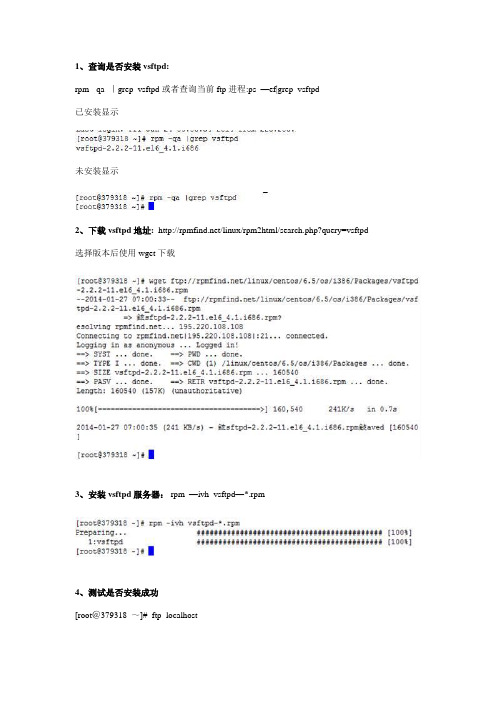
1、查询是否安装vsftpd:rpm -qa |grep vsftpd 或者查询当前ftp进程:ps —ef|grep vsftpd已安装显示未安装显示2、下载vsftpd地址: /linux/rpm2html/search.php?query=vsftpd 选择版本后使用wget下载3、安装vsftpd服务器: rpm —ivh vsftpd—*.rpm4、测试是否安装成功[root@379318 ~]# ftp localhostTrying ::1。
ftp:connect to address ::1Connection refused Trying 127.0.0。
1。
..ftp: connect:Connection refusedftp〉bye[root@379318 ~]#匿名访问5、vsftpd服务器的启动、停止、重启、状态service vsftpd startservice vsftpd stopservice vsftpd restartservice vsftpd status6、vsftpd的三个主配置文件/etc/vsftpd/vsftpd.conf //服务器的主配置文件/etc/vsftpd/ftpusers //此文件内的用户都不能访问vsftpd服务器/etc/vsftpd/user_list //可能会被拒绝访问服务喊叫或允许访问7、查看vsftpd.conf的配置参数:vim /etc/vsftpd/vsftpd.confanonymous_enable=YES //启用匿名用户登录(建议设置为NO)local_enable=YES //允许本地用户访问vsftpd服务器write_enable=YES //允许上传download_enable=YES //允许下载anon_upload_enable=YES //允许匿名用户上传anon_mkdir_write_enable=YES //允许匿名用户创建目录和上传anon_other_write_enable=NO //不允许匿名用户删除和改名local_max_rate=20000 //本地用户的最大传输速率,单位是字节/秒anon_max_rate=5000 //匿名用户的最大传输速率,单位是字节/秒local_umask=022 //去掉写的权限file_open_mode=0666 //上传文件的权限xferlog_enable=YES //维护日志文件,详细记录上传和下载操作xferlog_std_format=YES //传输日志文件将以标准的xferlog格式书写,日志文件默认为/var/ log/xferloghide_ids=YES //隐藏文件夹和目录属主port_enable=YES //允许使用主动传输模式pasv_min_port=(1024〈port〈65535) //指定PASV模式可以使用的最小端口pasv_max_port=(1024<port<65535) //指定PASV模式可以使用的最大端口connect_from_port_20=YES //定义FTP传输数据的端口,默认是20ascii_download_enable=NO //设置不可使用ASCII模式下载listen=YES //让FTP工作在独立模式下pam_service_name=vsftpd //用户配置文件认证userlist_enable=YEStcp_wrappers=YES //将使用wrappers作为主机访问控制方式idle_session_timeout=600 //表明空闲时间为600秒data_connection_timeout=120 //表明数据连接超时时间为120秒chroot_local_user=YES //用户登录后不能访问自己目录以外的文件或目录listen_port=4444 //修改FTP服务器的端口号8、设定vsftp在等级3和5为开机运行服务chkconfig -—level 35 vsftpd on9、ftp客户连接常见故障现象现象1:> ftp:connect :连接被拒绝原因:服务没启动解决:# chkconfig vsftpd on现象2:500 OOPS: cannot open user list file原因:不存在文件“/etc/vsftpd/user_list”或文件中不存在该帐户解决:#echo username >〉/etc/vsftpd。
Linux(十二)FTP服务器的配置与管理

vsftpd的默认配置文件 vsftpd的默认配置文件
vsftpd的默认配置文件 vsftpd的默认配置文件 # 是 否 将 系 统 用 户 限 止 在 自 己 的 home 目 录 下 , 如 果 选 择 了 yes 那 么 chroot_list_file=/etc/vsftpd.chroot_list中列出的是 chroot_list_file=/etc/vsftpd.chroot_list中列出的是chroot用户的列表 中列出的是chroot用户的列表 #chroot_list_enable=YES #chroot_list_file=/etc/vsftpd. #chroot_list_file=/etc/vsftpd.chroot_list # 设置PAM认证服务的配置文件名称,该文件存放在/etc/pam.d/目录下 设置PAM认证服务的配置文件名称 该文件存放在/etc/pam.d/目录下 认证服务的配置文件名称, pam_service_name=vsftpd #由于默认情况下userlist_deny=YES,所以/etc/er_list文件中 由于默认情况下userlist_deny=YES,所以 etc/er_list文件中 所以/ #所列出的用户不允许访问vsftpd服务器。 所列出的用户不允许访问vsftpd服务器 服务器。 userlist_enable=YES #使vsftpd处于独立启动模式 vsftpd处于独立启动模式 listen=YES #使用tcp_wrappers作为主机的访问控制方式 使用tcp_wrappers作为主机的访问控制方式 tcp_wrappers=YES
FTP服务器 FTP服务器
FTP用户授权 FTP用户授权
FTP地址如下: FTP地址如下: 地址如下
第12章vsFTP服务及其配置

❖ ^] ❖ 再按“q〞退出telnet ❖ telnet> q
ConБайду номын сангаасection closed. [root@Candy root]#
测试ftp的运行
❖ 默认情况下,安装好vsftp服务器后就可以 使用匿名用户anonymous〔或ftp〕下载文件 了。例如,使用匿名用户下载文件。操作步 骤如下:
#do not even prompt for a password.
Root
Bin
……
Games
Nobody
❖ 此文件中指定的用户默认情况〔即在/etc/vs中设定了 userlist_deny=YES〕下也不能访问FTP服务器,而如果在
vs中设定了userlist_deny=NO,则仅仅允许此文件中指定
❖ ftp> !ls
anaconda-ks.cfg install.log install.log.syslog wel e.txt
❖ 通过显示本地文件命令“!ls〞确认已经将文件wel e.txt下 载到本地。
测试ftp的运行〔续〕
❖5〕 测试是否能上传文件到/var/目录。 ❖ftp> put install.log
FTP客户端命令简介
❖要登录到vsFTP服务器,在Windows系统 中可以使用图形化的FTP客户端软件,如 Cute等,也可以直接在命令行状态下使用 FTP命令。
FTP命令的格式
❖FTP〔机器名、网址或IP地址〕 ❖假设连接成功,系统提示输入用户名
〔Name〕及密码〔Password〕。进入FTP 站点后,用户就可以使用相应的命令进行 各种操作了。
Linux下vsftp配置大全

一、前言Vsftp(Very Secure FTP)是一种在Unix/Linux中非常安全且快速稳定的FTP服务器,目前已经被许多大型站点所采用,如,,.等。
Vsftpd的实现有三种方式1、匿名用户形式:在默认安装的情况下,系统只提供匿名用户访问2、本地用户形式:以/etc/passwd中的用户名为认证方式3、虚拟用户形式:支持将用户名和口令保存在数据库文件或数据库服务器中。
相对于FTP的本地用户形式来说,虚拟用户只是FTP服务器的专有用户,虚拟用户只能访问FTP服务器所提供的资源,这大大增强系统本身的安全性。
相对于匿名用户而言,虚拟用户需要用户名和密码才能获取FTP服务器中的文件,增加了对用户和下载的可管理性。
对于需要提供下载服务,但又不希望所有人都可以匿名下载;既需要对下载用户进行管理,又考虑到主机安全和管理方便的FTP站点来说,虚拟用户是一种极好的解决方案。
二、获取最新版的Vsftp程序Vsftp官方下载:ftp:///users/cevans/vsftpd-2.0.3.tar.gz,目前已经到2.0.3版本。
假设我们已经将vsftpd-2.0.3.tar.gz文件下载到服务器的/home/xuchen目录# cd /home/xuchen# tar xzvf vsftpd-2.0.3.tar.gz //解压缩程序# cd vsftpd-2.0.3三、三种方式的实现1、匿名用户形式实现# vi builddefs.h \\编辑builddefs.h 文件,文件内容如下:#ifndef VSF_BUILDDEFS_H#define VSF_BUILDDEFS_H#undef VSF_BUILD_TCPWRAPPERS#define VSF_BUILD_PAM#undef VSF_BUILD_SSL#endif /* VSF_BUILDDEFS_H */将以上undef的都改为define,支持tcp_wrappers,支持PAM认证方式,支持SSL# make //直接在vsftpd-2.0.3里用make编译# ls -l vsftpd-rwxr-xr-x 1 root root 86088 Jun 6 12:29 vsftpd //可执行程序已被编译成功创建必要的帐号,目录:# useradd nobody //可能你的系统已经存在此帐号,那就不用建立# mkdir /usr/share/empty //可能你的系统已经存在此目录,那就不用建立# mkdir /var/ftp //可能你的系统已经存在此目录,那就不用建立# useradd -d /var/ftp ftp //可能你的系统已经存在此帐号,那就不用建立# chown root:root /var/ftp# chmod og-w /var/ftp请记住,如果你不想让用户在本地登陆,那么你需要把他的登陆SHELL设置成/sbin/nologin,比如以上的nobody和ftp我就设置成/sbin/nologin安装vsftp配置文件,可执行程序,man等:# install -m 755 vsftpd /usr/local/sbin/vsftpd-ano# install -m 644 vsftpd.8 /usr/share/man/man8# install -m 644 vsftpd.conf.5 /usr/share/man/man5# install -m 644 vsftpd.conf /etc/vsftpd-ano.conf这样就安装完成了,那么我们开始进行简单的配置# vi /etc/vsftpd-ano.conf ,将如下三行加入文件listen=YESlisten_port=21tcp_wrappers=YESanon_root=/var/ftp //设置匿名用户本地目录,和ftp用户目录必须相同listen=YES的意思是使用standalone启动vsftpd,而不是super daemon(xinetd)控制它(vsftpd 推荐使用standalone方式)# /usr/local/sbin/vsftpd-ano /etc/vsftpd-ano.conf & //以后台方式启动vsftpd注意:每行的值都不要有空格,否则启动时会出现错误,举个例子,假如我在listen=YES后多了个空格,那我启动时就出现如下错误:500 OOPS: bad bool value in config file for: listen测试搭建好的匿名用户方式# ftp 127.0.0.1Connected to 127.0.0.1.220 (vsFTPd 2.0.3)530 Please login with USER and PASS.530 Please login with USER and PASS.KERBEROS_V4 rejected as an authentication typeName (127.0.0.1:root): ftp331 Please specify the password.Password:230 Login successful.Remote system type is UNIX.Using binary mode to transfer files.ftp>; pwd257 "/"ftp>; quit221 Goodbye.#OK,已经完成了,very nice.高级配置细心的朋友可能已经看出来我们只在默认配置文件增加了四行,就实现了FTP连接(也证明了vsftpd的易用性),那么让我们传个文件吧,呀!!传输失败了(见图1)为什么呢?因为vsftpd 是为了安全需要,/var/ftp目录不能把所有的权限打开,所以我们这时要建一个目录pub,当然也还是需要继续修改配置文件的。
linux vsftpd服务
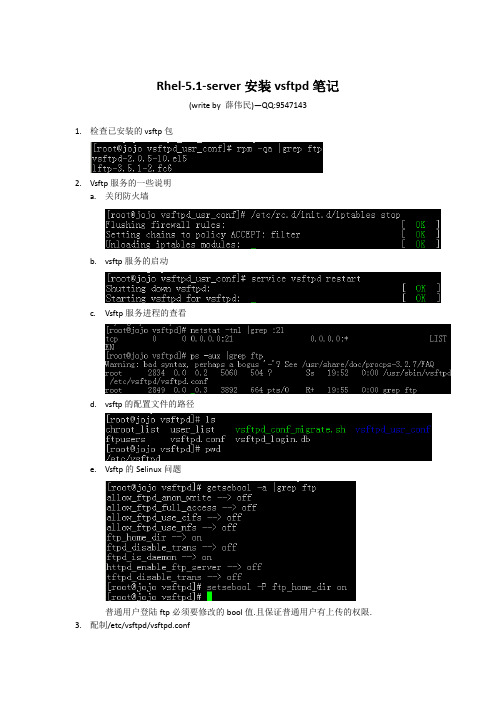
Rhel-5.1-server安装vsftpd笔记(write by 薛伟民)—QQ:95471431.检查已安装的vsftp包2.Vsftp服务的一些说明a.关闭防火墙b.vsftp服务的启动c.Vsftp服务进程的查看d.vsftp的配置文件的路径e.Vsftp的Selinux问题普通用户登陆ftp必须要修改的bool值.且保证普通用户有上传的权限.3.配制/etc/vsftpd/vsftpd.confanonymous_enable=YES (匿名用户可以访问)anon_upload_enable=YESsetsebool -P ftp_home_dir off这三点保证匿名用户可以上传文件.4.匿名用户登陆测试匿名用户不可以随便cd /,也不可以上传,但是默认可以get(下载).下载而要打开bool值,同上e.5.建立虚拟帐号a.建立虚拟帐号b.为虚拟用户建立数据库文件c.修改/etc/pam.d/ftp文件禁掉原文件中所有行,添加以下两行:auth required pam_userdb.so db=/etc/vsftpd/vsftpd_loginaccount required pam_userdb.so db=/etc/vsftpd/vsftpd_logind.为虚拟用户创建映射帐号和登录主目录#useradd vusere.修改配置文件anonymous_enable=NO 禁止匿名所有项local_enable=YESwrite_enable=NOchroot_list_enable=YES -----注释打开chroot_list_file=/etc/vsftpd/chroot_list ------注释打开(不信任的用户加入,可以防止其切换目录)guest_enable=YES (虚拟用户可以登陆) -----添加此行guest_username=vuser 所设的用户(将虚拟用户映射为本地用户) -----添加此行user_config_dir=/etc/vsftpd/vsftpd_usr_conf (在此目录下指定权限)全部贴图如下:6.测试测试登陆成功,但是看不到文件列表,因虚拟用户进入后并没有vuser的全部权限,实际上还是匿名用户权限# chmod o+r /home/vuser 为vuser目录的其它人加上读权限7.为虚拟的用户建立不同的权限#mkdir /etc/vsftpd/vsftpd_usr_conf#vi /etc/vsftpd/vsftpd_usr_conf/jack**********************只有下载权限****************************anon_world_readable_only=YES注:要注意文件夹的属性,匿名帐户是其它(other)用户要开启它的读写执行的权限(r读---下载w写---上传)write_enable=NOanon_upload_enable=NOanon_mkdir_write_enable=NOanon_other_write_enable=NO**********************************************************************************具有下载和上传权限**************************anon_world_readable_only=YESwrite_enable=YESanon_upload_enable=YESanon_mkdir_write_enable=YESanon_other_write_enable=NO**********************************************************************************下载、上传、删除、更名***********************anon_world_readable_only=YESwrite_enable=YESanon_upload_enable=YES 上传权限anon_mkdir_write_enable=YES 创建文件的同时,上传文件anon_other_write_enable=YES 更名和删除权限****************************************************************8.为不同的用户指定不同的目录a.修改配置文件b.指定访问的目录用户jack -→/test用户bob --→/wifec.测试。
Linux技能抽考第5套题配置ftp服务
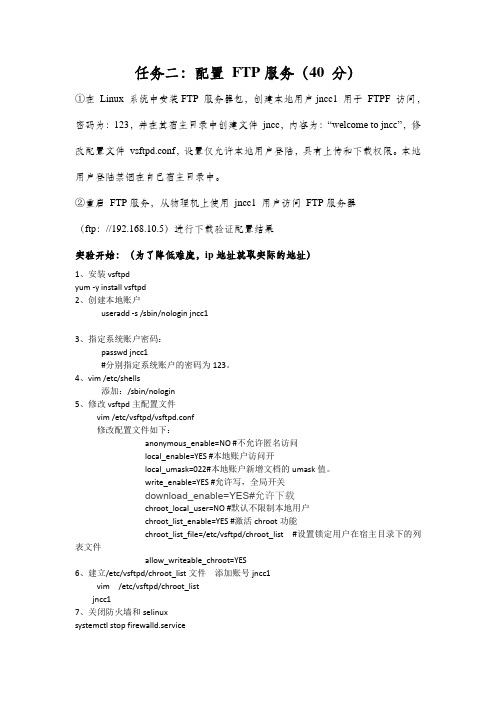
任务二:配置FTP服务(40 分)①在Linux 系统中安装FTP 服务器包,创建本地用户jncc1 用于FTPF 访问,密码为:123,并在其宿主目录中创建文件jncc,内容为:“welcome to jncc”,修改配置文件vsftpd.conf,设置仅允许本地用户登陆,具有上传和下载权限。
本地用户登陆禁锢在自己宿主目录中。
②重启FTP服务,从物理机上使用jncc1 用户访问FTP服务器(ftp://192.168.10.5)进行下载验证配置结果实验开始:(为了降低难度,ip地址就取实际的地址)1、安装vsftpdyum -y install vsftpd2、创建本地账户useradd -s /sbin/nologin jncc13、指定系统账户密码:passwd jncc1#分别指定系统账户的密码为123。
4、vim /etc/shells添加:/sbin/nologin5、修改vsftpd主配置文件vim /etc/vsftpd/vsftpd.conf修改配置文件如下:anonymous_enable=NO #不允许匿名访问local_enable=YES #本地账户访问开local_umask=022#本地账户新增文档的umask值。
write_enable=YES #允许写,全局开关download_enable=YES#允许下载chroot_local_user=NO #默认不限制本地用户chroot_list_enable=YES #激活chroot功能chroot_list_file=/etc/vsftpd/chroot_list #设置锁定用户在宿主目录下的列表文件allow_writeable_chroot=YES6、建立/etc/vsftpd/chroot_list文件添加账号jncc1vim /etc/vsftpd/chroot_listjncc17、关闭防火墙和selinuxsystemctl stop firewalld.servicesetenforce 0启动vsftpd服务systemctl start vsftpdsystemctl restart vsftpdsystemctl enable vsftpd8、创建测试文件:cd /home/jncc1touch jnccecho "welcome to jncc" > /home/jncc1/jncc9、window端测试在我的电脑或计算机上输入:ftp://192.168.124.128 (此地址就是配置ftp服务器的Linux系统的实际地址)。
LinuxFTP服务器配置
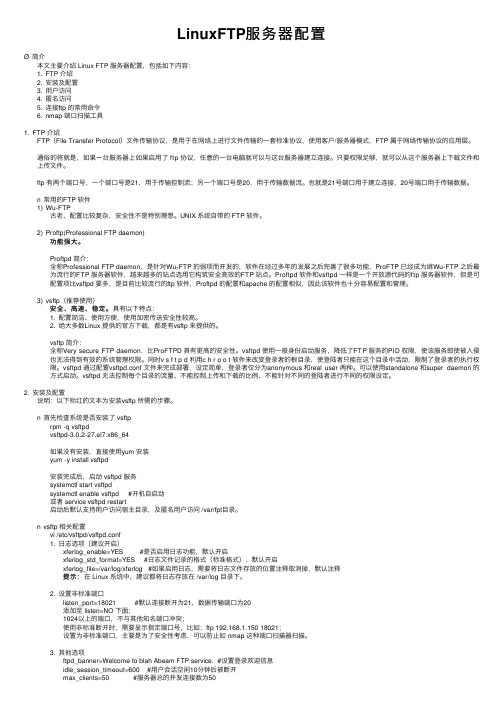
LinuxFTP服务器配置Ø简介本⽂主要介绍 Linux FTP 服务器配置,包括如下内容:1.FTP 介绍2.安装及配置3.⽤户访问4.匿名访问5.连接ftp 的常⽤命令6.nmap 端⼝扫描⼯具1.FTP 介绍FTP(File Transfer Protocol)⽂件传输协议,是⽤于在⽹络上进⾏⽂件传输的⼀套标准协议,使⽤客户/服务器模式,FTP 属于⽹络传输协议的应⽤层。
通俗的将就是,如果⼀台服务器上如果启⽤了 ftp 协议,任意的⼀台电脑就可以与这台服务器建⽴连接。
只要权限⾜够,就可以从这个服务器上下载⽂件和上传⽂件。
ftp 有两个端⼝号,⼀个端⼝号是21,⽤于传输控制流;另⼀个端⼝号是20,⽤于传输数据流。
也就是21号端⼝⽤于建⽴连接,20号端⼝⽤于传输数据。
n常⽤的FTP 软件1)Wu-FTP古⽼、配置⽐较复杂,安全性不是特别理想。
UNIX 系统⾃带的 FTP 软件。
2)Proftp(Professional FTP daemon)功能强⼤。
Proftpd 简介:全称Professional FTP daemon,是针对Wu-FTP 的弱项⽽开发的,软件在经过多年的发展之后完善了很多功能,ProFTP 已经成为继Wu-FTP 之后最为流⾏的FTP 服务器软件,越来越多的站点选⽤它构筑安全⾼效的FTP 站点。
Proftpd 软件和vsftpd ⼀样是⼀个开放源代码的ftp 服务器软件,但是可配置项⽐vsftpd 要多,是⽬前⽐较流⾏的ftp 软件,Proftpd 的配置和apache 的配置相似,因此该软件也⼗分容易配置和管理。
3)vsftp(推荐使⽤)安全、⾼速、稳定。
安全、⾼速、稳定。
具有以下特点:1.配置简洁、使⽤⽅便,使⽤加密传送安全性较⾼。
2.绝⼤多数Linux 提供的官⽅下载,都是有vsftp 来提供的。
vsftp 简介:全称Very secure FTP daemon,⽐ProFTPD 具有更⾼的安全性。
vsftp 连接参数

vsftp 连接参数vsftpd是一个流行的FTP服务器软件,用于在Linux系统上提供文件传输服务。
在使用vsftpd时,您可能需要设置一些连接参数来配置FTP服务器的行为。
以下是一些常见的vsftpd连接参数:1. 超时时间:`accept_timeout`: 用于设置建立FTP连接的超时时间,单位为秒。
默认值为60秒。
`connect_timeout`: 在PORT方式下,用于设置建立数据连接的超时时间,单位为秒。
默认值为60秒。
`data_connection_timeout`: 用于设置建立FTP数据连接的超时时间,单位为秒。
默认值为120秒。
`idle_session_timeout`: 用于设置在多长时间内不对FTP服务器进行任何操作,就会断开FTP连接,单位为秒。
默认值为300秒。
2. 日志文件设置:`xferlog_enable`: 用于启用或禁用上传/下载日志记录。
预设值为开启(YES)。
`xferlog_file`: 用于设置日志文件的路径和名称。
默认值为/var/log/。
3. 权限和安全设置:`anonymous_enable`: 允许匿名用户访问FTP服务器。
预设值为NO。
`local_enable`: 允许本地用户登录到FTP服务器。
预设值为NO。
`write_enable`: 允许用户写入文件到FTP服务器。
预设值为NO。
4. 其他常用参数:`debug_enable`: 开启调试模式,用于查看详细的日志信息。
预设值为NO。
`pasv_enable`: 开启被动模式,以允许在某些客户端(如防火墙后)使用FTP连接。
预设值为YES。
`ssl_enable`: 启用SSL加密连接,以提高安全性。
预设值为NO。
`tcp_wrappers`: 允许使用tcpwrappers进行访问控制,提供额外的安全性层。
预设值为NO。
以上参数仅供参考,实际配置应根据您的需求和安全要求进行更改。
- 1、下载文档前请自行甄别文档内容的完整性,平台不提供额外的编辑、内容补充、找答案等附加服务。
- 2、"仅部分预览"的文档,不可在线预览部分如存在完整性等问题,可反馈申请退款(可完整预览的文档不适用该条件!)。
- 3、如文档侵犯您的权益,请联系客服反馈,我们会尽快为您处理(人工客服工作时间:9:00-18:30)。
linux下配置vsftp(初级笔记)
因为要往linux上传东西,所以弄了一下vsftp,上网找了很多的教程,但感觉好多地方没有写到。
根据我自己的配置经验来写一下。
高级的应用因为我不太会用到,暂时我就不写了,等有时间有需要的时候我再补充。
环境是vm5下的redhat linux as3安装的时候我就把vsftp安装好了。
配置文件是/etc/vsftpd/vsftpd.conf按如下编辑此文件,编辑文件当然用vi了
注意以下配置中的Anonymous_enable=yes的第一个字母有的版本里面是小写,就要改正过来
1)实现匿名用户的上传下载文件
程序代码:
Anonymous_enable=yes匿名登陆
Connect_form_port_20=yes启用FTP数据端口的数据连接
Pam_service_name=vsftpd验证方式
Listen=yes独立的VSFTPD服务器
这样你就可以实现匿名登陆ftp了,但还不能上传文件
程序代码:
Anon_upload_enable=yes开放上传权限
Anon_mkdir_write_enable=yes可创建目录的同时可以在此目录中上传文件
Write_enable=yes开放本地用户写的权限
Anon_other_write_enable=yes匿名帐号可以有删除的权限
加上上面的这段,你就可以实现匿名ftp的上传下载文件了
然后你保存文件,用service vsftpd start来启动vsftp的服务,然后就可以用ftp了
注意:确定你的防火墙iptables上打开21端口,不然在登陆ftp的时候会提示socket错误,拒绝连接。
还有就是当你再次编辑vsftp.conf后用service vsftpd restart重起的时候总是提示你不能关闭vsftp服务,这时候你用service vsftpd status察看一下他的状态,如果提示你vsftpd 被locked那可能是因为你的vsftpd.conf中配置的有错误,你要重新编辑他,直到能正常重起他为止,一次配置不对,多配置几次就好了
2)实现本地用户上传下载
程序代码:
新建一个用户
adduser用户名增加一个用户
passwd用户名增加用户的密码
然后看/etc/passwd中最后一行就是你刚才添加的用户信息
然后编辑/etc/vsftpd/vsftpd.conf文件,
Local_enable=yes允许使用本地用户来登陆ftp
在/etc/vsftpd.ftpuser中可以增加想要阻止登陆ftp的用户
限制用户只能在自己的目录中
Chroot_list_enable=yes文件中的名单可以调用
Chroot_list_file=/etc/vsftpd.chroot_list前提是chroot_local_user=no,在文件中加入用户名
vsftpd.conf的参数
程序代码:
Anonymous_enable=yes允许匿名登陆
Dirmessage_enable=yes切换目录时,显示目录下.message的内容Local_umask=022FTP上本地的文件权限,默认是077 Connect_form_port_20=yes启用FTP数据端口的数据连接
Xferlog_enable=yes激活上传和下传的日志
Xferlog_std_format=yes使用标准的日志格式
Ftpd_banner=XXXXX显示欢迎信息
Pam_service_name=vsftpd验证方式
Listen=yes独立的VSFTPD服务器
Anon_upload_enable=yes匿名用户上传权限
Anon_mkdir_write_enable=yes创建目录的同时可以在此目录中上传文件
Write_enable=yes本地用户写的权限
Anon_other_write_enable=yes匿名帐号可以有删除的权限
Anon_world_readable_only=no匿名用户浏览权限
Ascii_upload_enable=yes启用上传的ASCII传输方式
Ascii_download_enable=yes启用下载的ASCII传输方式
Banner_file=/var/vsftpd_banner_file用户连接后欢迎信息使用的是此文件中的相关信息
Idle_session_timeout=600(秒)用户会话空闲后10分钟
Data_connection_timeout=120(秒)将数据连接空闲2分钟断
Accept_timeout=60(秒)将客户端空闲1分钟后断
Connect_timeout=60(秒)中断1分钟后又重新连接
Local_max_rate=50000(bite)本地用户传输率50K
Anon_max_rate=30000(bite)匿名用户传输率30K
Pasv_min_port=5000将客户端的数据连接端口改在
Pasv_max_port=60005000—6000之间
Max_clients=200FTP的最大连接数
Max_per_ip=4每IP的最大连接数
Listen_port=5555从5555端口进行数据连接
Local_enble=yes本地帐户能够登陆
Write_enable=no本地帐户登陆后无权删除和修改文件Chroot_local_user=yes本地所有帐户都只能在自家目录Chroot_list_enable=yes文件中的名单可以调用
Chroot_list_file=/etc/vsftpd.chroot_list前提是chroot_local_user=no
Userlist_enable=yes在指定的文件中的用户不可以访问Userlist_deny=yes
Userlist_file=/etc/er_list
Banner_fail=/路径/文件名连接失败时显示文件中的内容
Ls_recurse_enable=no
Async_abor_enable=yes
one_process_model=yes
Listen_address=10.2.2.2将虚拟服务绑定到某端口
Guest_enable=yes虚拟用户可以登陆
Guest_username=所设的用户名将虚拟用户映射为本地用户
Chown_uploads=yes改变上传文件的所有者为root
Chown_username=root
Deny_email_enable=yes是否允许禁止匿名用户使用某些邮件地址Banned_email_file=//任意指定的路径/xx/
Pasv_enable=yes服务器端用被动模式
User_config_dir=/任意指定的路径//任意文件目录指定虚拟用户存放配置文件的路径。
